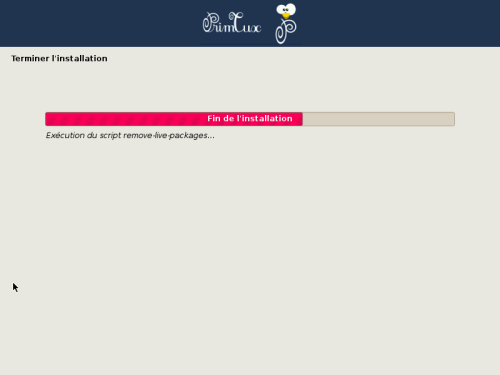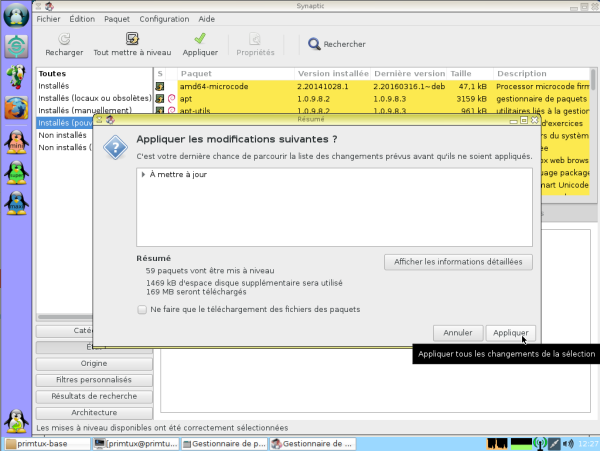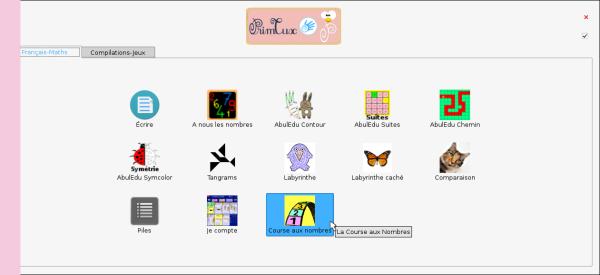Table des matières
Tester, installer et utiliser PrimTux : manipulations de base
Télécharger et essayer PrimTux
Etape 1: télécharger PrimTux
Etape 2: vérifier la somme md5
Étape facultative qui permet de vérifier l'intégrité de l'image ISO que vous avez téléchargée. La procédure est détaillée ici.
Etape 3: Graver l'image ISO sur un DVD ou la transférer sur une clé USB
Vous pouvez choisir l'une de ces deux solutions, à votre convenance.
Graver un live DVD
Nous allons utiliser notre logiciel de gravure de DVD pour cette opération. Dans celui-ci, il nous faut chercher et choisir l'option permettant de graver une image disque.
Transférer l'ISO sur une clé USB
Pour transférer PrimTux sur une clé USB, il faut utiliser soit :
- Rufus, win32diskimager depuis windows: http://sf.net/projects/win32diskimager/
- Etcher, multi-plateforme. Etcher sur Wikipedia
- Le mintstick de Linux Mint (outil inclus de base dans Linux Mint)
CONCERNANT LE LIVEUSBCREATOR, MINTSTICK ET WIN32DISKIMAGER, UNE PARTITION DE LA TAILLE DE L'ISO SERA CRÉÉE ET LES DONNÉES PRÉSENTES SUR LA CLÉ SERONT EFFACÉES, VÉRIFIEZ DONC ATTENTIVEMENT LE CONTENU DE VOTRE CLÉ AVANT D'Y COPIER PRIMTUX.
Source : https://www.debian.org/releases/stable/i386/ch04s03.html.fr
Tutoriel de transfert sur clé USB avec Rufus:
Pour essayer PrimTux, Rufus est un utilitaire permettant de formater et de créer des média USB démarrables, tels que clés USB, mémoire flash, etc.
C'est le logiciel recommandé comme outil de transfert d'ISO depuis un poste microsoft™.
- Téléchargement de Rufus
Rufus est disponible depuis le site principal… cherchez « Téléchargement » puis sauvegardez l'archive mise en lien :

J'enregistre Rufus et mon ISO PrimTux déjà téléchargée sur le bureau pour plus de clarté :
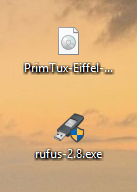
- Lancement de Rufus et transfert de l'ISO
- Selectionner sa clé USB (Périphérique)
- Laisser “type de partition MBR” et système de fichiers “FAT32”
- Cocher “Formatage rapide” (La clé sera effacée !)
- Une fois la copie terminée, le bouton “démarrer” est à nouveau cliquable et le message “prêt” apparaît.
Vous pouvez fermer Rufus, et la clé USB Live est prête à l'emploi.
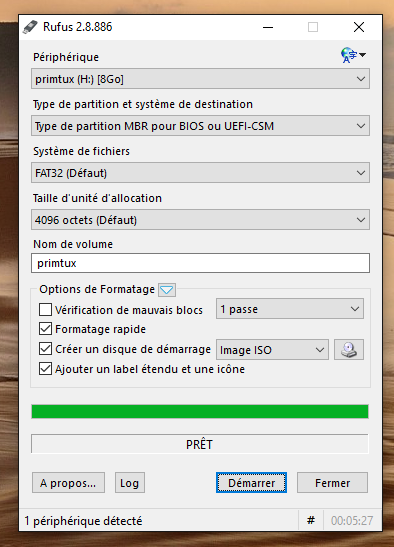
Etape 4: démarrer l'ordinateur à partir de la distribution
Nous devons démarrer notre ordinateur avec le DVD insérée dans le lecteur DVD ou la clé USB insérée dans un port USB. Il faut également que notre ordinateur soit en mesure de démarrer à partir du lecteur de DVD ou d'un port USB. Si c'est le cas, un menu tel que celui-ci devrait apparaître :
C'est à partir de ce menu que nous pouvons choisir de tester ou d'installer PrimTux. Si c'est votre première découverte de PrimTux, commencez par la tester en choisissant la première ligne “Tester PrimTux (Ordi Moderne)”. Si votre PC est très ancien et que PrimTux n'a pas démarré correctement après ce premier choix, essayez “Tester PrimTux (Ordi Nosaure)”.
Si vous êtes séduit et décidez de l'installer, redémarrez votre PC et choisissez cette fois “Installer PrimTux sur votre ordinateur”.
Installer PrimTux 64 bits
Voici comment installer PrimTux sur un ordinateur.
Démarrer en mode Installation
Choix de la langue et du clavier
Télécharger les mises à jour et les pilotes propriétaires ou pas
Choix des partitions d'installation
Approuver
Choix du fuseau horaire
Début de l'installation
Fin de l'installation
Installer PrimTux 32 bits
Voici comment installer PrimTux sur un ordinateur.
Démarrer en mode Installation
Choix du clavier
Choix du nom de la machine sur le réseau
Partitionner les disques
L'ordinateur ne possède qu'un disque dur
La racine, le Swap et Grub sont configurés automatiquement.
Le disque dur sera divisé en 2 parties: le système et le Swap (encadrés ici en vert). Les 2 partitions seront formatées (indiqué par le F encadré en rouge).
L'ordinateur possède plusieurs disques durs
Double-cliquer sur le disque dur sur lequel sera installé PrimTux:
Le disque dur choisi (ici en jaune) sera formaté (indiqué par les F en rouge) et partitionné en 2 parties (en vert): la partition système et le Swap. Le disque dur non sélectionné (ici en bleu) ne subira aucune modification:
Confirmation des changements à apporter avant installation (bien lire le résumé)
Installation du système
Copie des données sur le disque dur.
Choix du disque dur pour l'installation du programme de démarrage Grub :
L'installation du système est terminée. En cas d'utilisation d'un DVD, il sera éjecté.
Premier démarrage
Choisir les options avancées permettra de démarrer en mode Ordi Nosaure sous PrimTux4-Debian8-i686 (non-PAE pour les initiés).
Mettre à jour PrimTux
Voici la procédure pour garder son système à jour, et donc à l'abri des dernières failles de sécurité.
- Ouvrir le gestionnaire de paquets via le menu, catégorie “Paramètres”:
- Mettre à jour les dépôts:
- Exécuter synaptic:
- En bas à gauche, choisir “État”, puis dans la colonne de gauche, sélectionner “Installés (pouvant être mis à jour)”:
- Cliquer sur “Tout mettre à niveau”:
- Appliquer:
Le gestionnaire téléchargera et installera toutes les mises à jour disponibles.
Premiers pas après l'installation de PrimTux
Après avoir effectué l'installation de PrimTux, quelques réglages et procédures de personnalisation sont nécessaires. Ils sont expliqués ci-dessous.
Le panneau d'accueil est accessible depuis le menu Paramètres ⇒ Accueil. Il permet en outre de visualiser les étapes de la finalisation:
Choix des sessions, choix du lanceur et installation du contrôle parental
On peut choisir quels utilisateurs seront installés (mini pour les maternelles, super pour les CP-CE1, maxi pour les CE2-CM1-CM2):
On peut choisir le lanceur d'applications (handymenu ou BNE) et prévoir un lancement avec le démarrage de la session concernée:
Depuis l'accueil, vérifiez que vous êtes connectés à Internet (bouton 1), puis installez le contrôle parental (bouton 2 - optionnel):
Le terminal va s'ouvrir, entrez le mot de passe de session (attention, on ne le voit pas), et laissez faire:
Changer la configuration du clavier et modifier les mots de passe
- Le clavier est par défaut configuré en azerty, vous pouvez changer sa configuration en cliquant sur le bouton “Choix du clavier”.
- Changer le mot de passe:
Dans la fenêtre qui apparaît, il vous faudra saisir le mot de passe tuxprof et saisir 2 fois le nouveau mot de passe :
- Rétablir les associations permet, en cas de changement d'application par défaut pour l'ouverture d'un fichier donné, de réinitialiser les choix à leur configuration d'origine.
Installation des logiciels non-libres
On peut installer tous les logiciels non-libres, ou seulement l'environnement ou les outils désirés depuis l'accueil. Si l'on désire un choix plus fin, on pourra alors se tourner vers l'installeur de paquets synaptic ou par le gestionnaire de logiciels:
- Logiciels outil non-libres: photofiltre-primtux, xnview, polices-ecole-primtux, ardora-primtux appliplanet-primtux, flash-primtux, oracle-java8-set-default, oracle-java8-installer, libdvdcss2, webstrict-primtux, xnconvert.
- Logiciels non-libres PrimTux-mini: jclicpuzzle-primtux, jecompte-primtux, tbisuite-primtux, activites-jclic-primtux, pepit-primtux, lacourseauxnombres-primtux, clicmenu-mini-primtux.
- Logiciels non-libres PrimTux super: pepit-primtux, matou-matheux-primtux, kiwix-vikidia-primtux, activites-jclic-primtux, jelisavecbiba-primtux, exooos-aleccor-primtux, exercices-free-primtux, exercices-beaunis-primtux, clicmenu-super-primtux, calculatice-primtux, raconte-moi-primtux.
- Logiciels non-libres PrimTux-maxi: primaths-primtux, atlas-houot-primtux, le-conjugueur-linux:i386, clicmenu-maxi-primtux, pepit-primtux, matou-matheux-primtux, kiwix-vikidia-primtux, activites-jclic-primtux, exooos-aleccor-primtux, exercices-free-primtux, exercices-beaunis-primtux, calculatice-primtux.
Les handymenus et les BNE se mettront automatiquement à jour après l'installation: HandyMenus de PrimTux avec les logiciels supplémentaires
Installation des logiciels non-libres - PrimTux-Dys
- Logiciels éducatifs non-libres PrimTux-dys: primaths-primtux, atlas-houot-primtux, le-conjugueur-linux:i386, clicmenu-dys-primtux, pepit-primtux, matou-matheux-primtux, kiwix-vikidia-primtux, activites-jclic-primtux, exooos-aleccor-primtux, exercices-free-primtux, exercices-beaunis-primtux, calculatice-primtux,jclicpuzzle-primtux, jecompte-primtux.
- Logiciels accessibles non-libres pour PrimTux-dys: Chewingword, Donner la parole, Apprenti clavier, Instrumentpoche, Araword, Dropbox, Posop
Les retours et demandes d'aide peuvent bien sûr être traités sur le forum.